
私たちは長い間 win7 と win10 システムを使用することに慣れているため、win11 システムをアップグレードした後にグラフィック カード ドライバーを更新する方法に慣れていない可能性があります。ただし、実際には、グラフィックス ドライバーを更新する方法は以前のシステムとほぼ同じです。
Nuclear グラフィックスとは、プロセッサー内に統合されたグラフィックス カードを指します。
まず、タスクバーの左側にある「スタート」アイコンをクリックし、メニューページに入る必要があります。
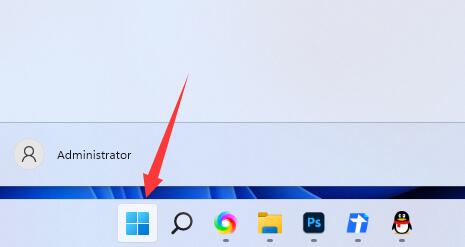
2. 次に、メニューの「設定」機能オプションを開きます。
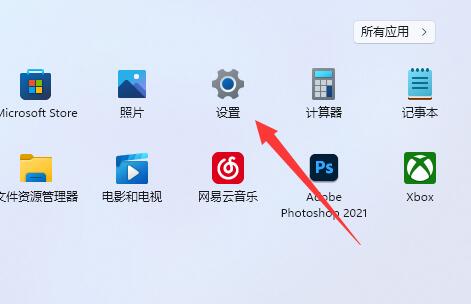
次に、ページの左下隅にある「Windows Update」タブをクリックしてに入ります。
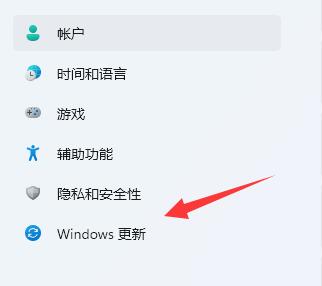
最後に、システムを更新するときに、グラフィック カード ドライバーも更新できます。
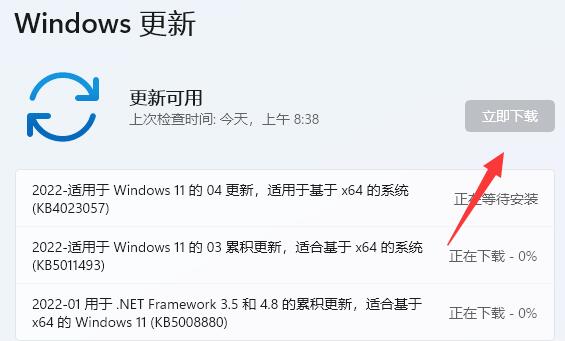
学生の学業成績を向上させる方法はたくさんありますが、その 1 つは、適切な学習リソースとサポートを提供することです。たとえば、学校は、生徒がより良く学習および研究できるように、図書館、研究室、コンピューター実験室などの学習スペースを提供できます。さらに、学校は生徒の学習上の困難を解決するために、個別指導クラスや学習グループを組織したり、個別指導を提供したりすることもできます。さらに、学校は生徒の学習への興味やモチベーションを高めるために、学術競技会、科学展示会、文化芸術活動などの課外活動への参加を奨励することもできます。つまり、適切な学習リソースとサポートを提供することは、生徒の学力を向上させる重要な方法です。
NVIDIA または AMD が製造したディスクリート グラフィック カードを使用する場合は、公式ドライバーを使用することが最善の選択です。
2. NVIDIA グラフィック カード ユーザーは、GeForce Experience を使用してドライバーを更新できます。
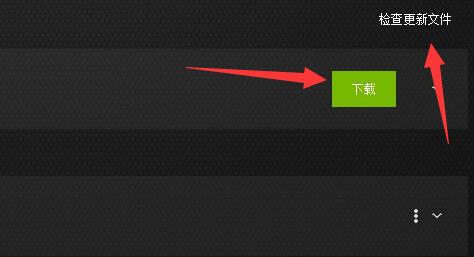
カードは、Radeon ソフトウェアをダウンロードしてドライバーを更新できます。
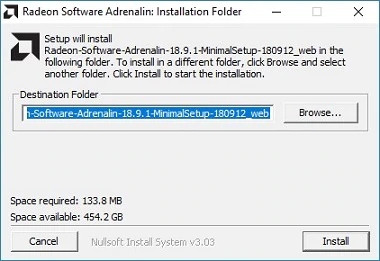
以上がwin11でグラフィックカードドライバーをアップグレードする方法の詳細内容です。詳細については、PHP 中国語 Web サイトの他の関連記事を参照してください。